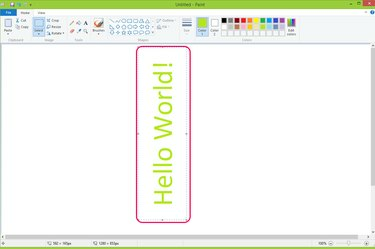
Повернуть выделенное текстовое поле.
Кредит изображения: Предоставлено Microsoft
Windows Paint - это краткий и простой в использовании инструмент для редактирования изображений, который можно использовать для рисования изображений, вставки фотографий и добавления текстовых полей. Вращение текста в текстовых полях добавляет красочности тексту и иногда может быть именно тем, что вам нужно, чтобы добавить акцента в ваш проект. Вы можете добавить текстовое поле с помощью инструмента «Текст» и выбрать целевой текст, чтобы применить функцию «Повернуть».
Шаг 1
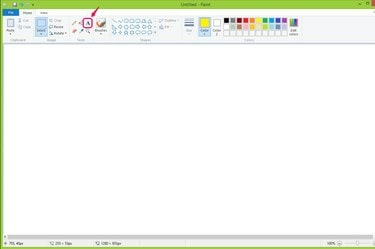
Щелкните инструмент «Текст».
Кредит изображения: Предоставлено Microsoft
Щелкните инструмент «Текст» в группе «Инструменты» на вкладке «Главная», чтобы добавить текст на холст.
Видео дня
Шаг 2

Нарисуйте текстовое поле.
Кредит изображения: Предоставлено Microsoft
Щелкните и перетащите мышь, чтобы нарисовать текстовое поле на холсте.
Шаг 3

Введите текст.
Кредит изображения: Предоставлено Microsoft
Введите текст, который должен отображаться в текстовом поле. Вы можете установить цвет, шрифт и размер текста в разделе «Текстовые инструменты».
Шаг 4
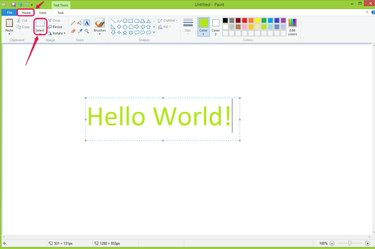
Нажмите «Выбрать».
Кредит изображения: Предоставлено Microsoft
Нажмите «Выбрать» в группе «Изображение» на вкладке «Главная».
Шаг 5
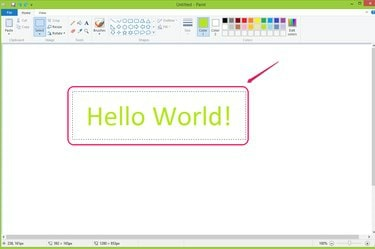
Выделите текст, который хотите повернуть.
Кредит изображения: Предоставлено Microsoft
Щелкните и перетащите указатель мыши на текст, который нужно повернуть. Вам не нужно выделять весь текст; Вы можете повернуть выделенный текст, оставив невыделенный текст в исходной ориентации.
ШАГ 6

Нажмите «Повернуть» и выберите направление, в котором нужно повернуть текстовое поле.
Кредит изображения: Предоставлено Microsoft
Нажмите «Повернуть» в группе «Изображение» на вкладке «Главная» и выберите один из способов поворота в раскрывающемся списке. Есть пять направлений поворота текста; например, поворот влево на 90 градусов.
Шаг 7

Проверить результат.
Кредит изображения: Предоставлено Microsoft
Проверьте повернутый текст, показанный на холсте. Снова выделите и поверните текст по своему желанию.
Кончик
Использовать Paint для редактирования и поворота текста в текстовых полях легко и просто, но у Paint есть ограничения, например, есть только пять направлений вращения текста. Есть много других инструментов для редактирования изображений, таких как GIMP, Paint. NET и PhoXo, которые позволяют редактировать текст и изображения с множеством функций.
Предупреждение
Если вы не выделите текст с помощью инструмента «Выбрать» до того, как нажмете «Повернуть», вы повернете весь холст, а не текст.



